কি জানতে হবে
- মেনু -এ যান সেটিংস এবং গোপনীয়তা > সেটিংস > ব্যক্তিগত এবং অ্যাকাউন্ট তথ্য অ্যাকাউন্টের মালিকানা এবং নিয়ন্ত্রণ .
- নিষ্ক্রিয়করণ এবং মুছে ফেলা নির্বাচন করুন> অ্যাকাউন্ট নিষ্ক্রিয় করা চালিয়ে যান . বিকল্পগুলি পর্যালোচনা করুন এবং আমার অ্যাকাউন্ট নিষ্ক্রিয় করুন আলতো চাপুন৷ .
- আপনার Facebook অ্যাকাউন্ট নিষ্ক্রিয় করা সাময়িক। আপনি যে কোনো সময় এটি পুনরায় সক্রিয় করতে পারেন. ফেসবুক মুছে ফেলা স্থায়ী৷ ৷
এই নিবন্ধটি ব্যাখ্যা করে কিভাবে সাময়িকভাবে Android এ আপনার Facebook অ্যাকাউন্ট নিষ্ক্রিয় করবেন। অতিরিক্ত তথ্য কভার করে যে আপনি যখন আপনার অ্যাকাউন্টটি নিষ্ক্রিয় করেন তখন কী ঘটে।
Android অ্যাপে Facebook নিষ্ক্রিয় করুন
আপনার অ্যাকাউন্ট নিষ্ক্রিয় করতে এটি মাত্র কয়েকটি পদক্ষেপ নেয় এবং আপনি এটিকে আরও দ্রুত পুনরায় সক্রিয় করতে পারেন৷ আপনি এক থেকে সাত দিন পরে ফেসবুক স্বয়ংক্রিয়ভাবে আপনার প্রোফাইল পুনরায় সক্রিয় করতে পারেন। Facebook পুনরায় সক্রিয় করতে, আপনাকে যা করতে হবে তা হল অ্যাপে লগ ইন করুন, তাই নিশ্চিত করুন যে আপনি আপনার শংসাপত্রগুলি মনে রেখেছেন৷
-
Facebook অ্যাপে, মেনু আলতো চাপুন (তিনটি অনুভূমিক রেখা)।
-
নীচে স্ক্রোল করুন এবং সেটিংস এবং গোপনীয়তা আলতো চাপুন৷ .
-
সেটিংস আলতো চাপুন .
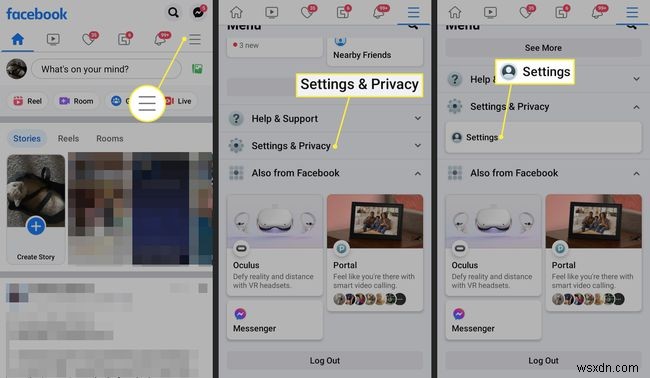
-
ব্যক্তিগত এবং অ্যাকাউন্ট তথ্য আলতো চাপুন .
-
অ্যাকাউন্টের মালিকানা এবং নিয়ন্ত্রণ আলতো চাপুন .
-
নিষ্ক্রিয়করণ এবং মুছে ফেলা আলতো চাপুন .
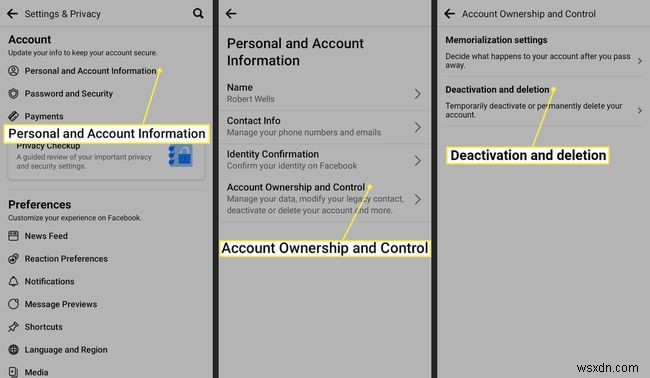
-
আপনার পাসওয়ার্ড লিখুন এবং চালিয়ে যান আলতো চাপুন৷ .
-
অ্যাকাউন্ট নিষ্ক্রিয় করুন বেছে নিন এবং অ্যাকাউন্ট নিষ্ক্রিয় করা চালিয়ে যান আলতো চাপুন .
-
তালিকা থেকে একটি কারণ নির্বাচন করুন, তারপরে চালিয়ে যান আলতো চাপুন৷ .
-
Facebook আপনার অ্যাকাউন্ট নিষ্ক্রিয় করার বিকল্প এবং আপনার সংরক্ষণাগারে পোস্টগুলি সংরক্ষণ করার সুযোগ দেবে৷ আপনি নির্দিষ্ট সংখ্যক দিনের পরে আপনার অ্যাকাউন্ট স্বয়ংক্রিয়ভাবে পুনরায় সক্রিয় করতেও বেছে নিতে পারেন।

-
একটি সংখ্যা নির্বাচন করুন (1 থেকে 7) অথবা স্বয়ংক্রিয়ভাবে পুনরায় সক্রিয় করবেন না৷ , তারপর নিচে স্ক্রোল করুন এবং চালিয়ে যান আলতো চাপুন .
-
আপনার অ্যাকাউন্ট নিষ্ক্রিয় থাকাকালীন আপনার কাছে মেসেঞ্জার ব্যবহার চালিয়ে যাওয়ার এবং Facebook থেকে ভবিষ্যতের বিজ্ঞপ্তিগুলি অপ্ট আউট করার বিকল্প থাকবে৷ আপনার নির্বাচন করুন, তারপর আমার অ্যাকাউন্ট নিষ্ক্রিয় করুন আলতো চাপুন .
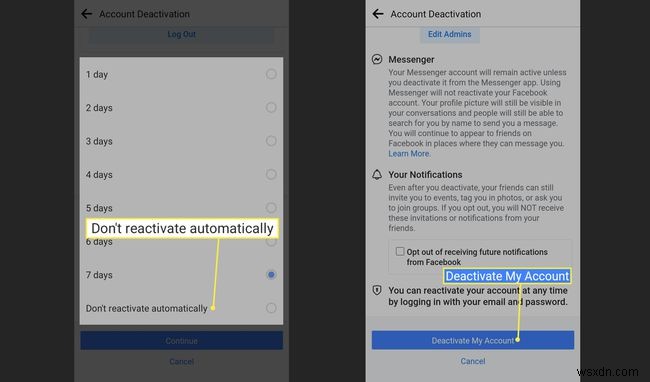
-
আপনি লগইন পৃষ্ঠায় অবতরণ করবেন, যা একটি নিশ্চিতকরণ বার্তা প্রদর্শন করবে।
একটি মোবাইল ব্রাউজারে Facebook অ্যাকাউন্ট নিষ্ক্রিয় করুন
আপনি যেকোনো মোবাইল ব্রাউজারে আপনার অ্যাকাউন্ট নিষ্ক্রিয় করতে পারেন। যদিও ইন্টারফেসটি দেখতে একটু ভিন্ন, প্রক্রিয়াটি ঠিক একই, তাই Facebook নিষ্ক্রিয় করতে উপরের পদক্ষেপগুলি অনুসরণ করুন৷
আপনি যখন Facebook নিষ্ক্রিয় করেন তখন কী হয়?
আপনার অ্যাকাউন্ট নিষ্ক্রিয় করা আপনার প্রোফাইল অক্ষম করে এবং আপনি Facebook এ পোস্ট করা বেশিরভাগ জিনিস থেকে আপনার নাম এবং প্রোফাইল ছবি সরিয়ে দেয়। আপনার বন্ধুরা এখনও তাদের বন্ধু তালিকায় এবং আপনি তাদের পাঠানো বার্তাগুলিতে আপনাকে দেখতে পাবেন৷ অ্যাকাউন্ট পুনঃসক্রিয় করলে সবকিছু আগের মতই পুনরুদ্ধার হয়।
আপনি যখন আপনার Facebook অ্যাকাউন্ট নিষ্ক্রিয় করেন, তখনও আপনি মেসেঞ্জার ব্যবহার করতে পারেন (উপরের নির্দেশাবলী দেখুন)। বন্ধুরা আপনাকে ইভেন্টে আমন্ত্রণ জানাতে পারে, আপনাকে গ্রুপে যোগ দিতে বলতে এবং ফটোতে আপনাকে ট্যাগ করতে পারে। Facebook আপনাকে বিজ্ঞপ্তি পাঠাতে থাকবে যতক্ষণ না আপনি সেগুলি অক্ষম করেন৷
৷

